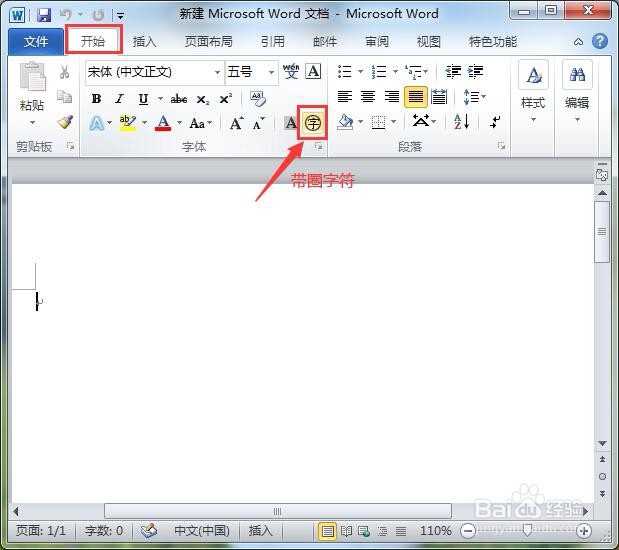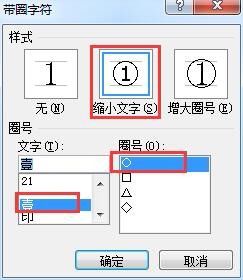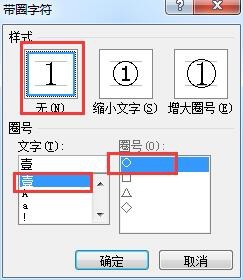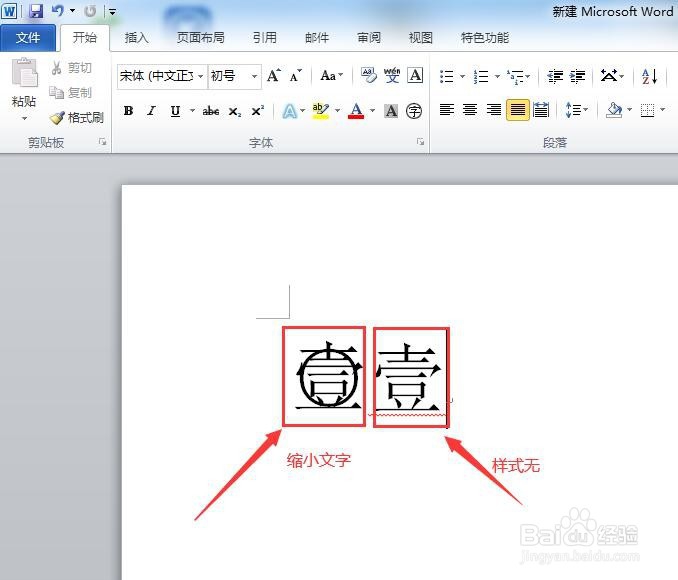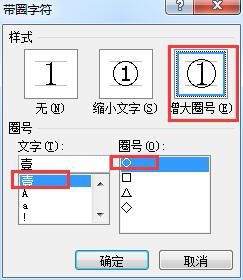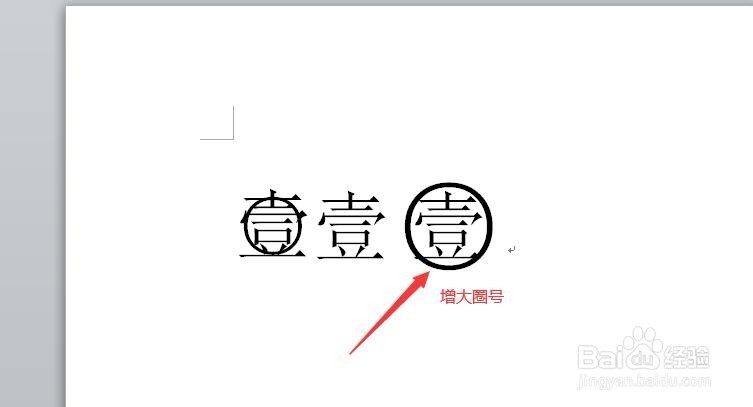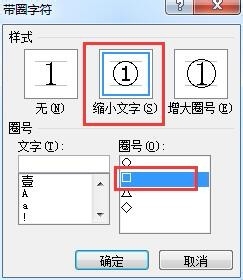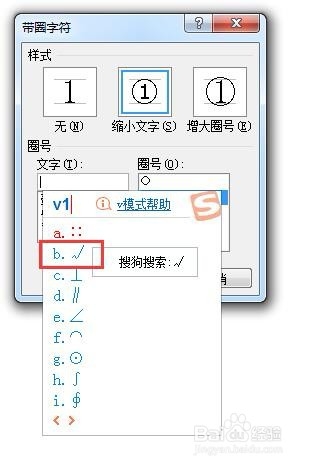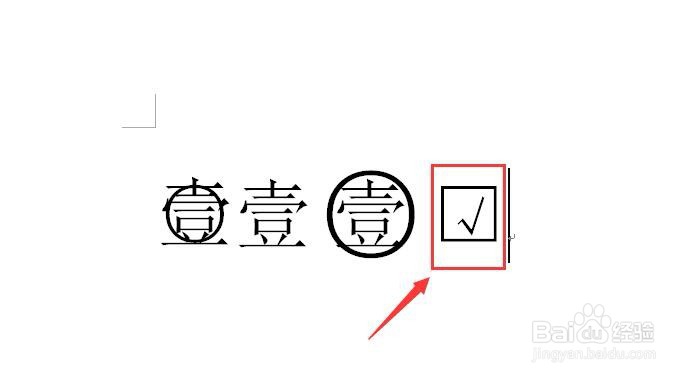Word怎么插入带圈字符
1、首先打开一篇Word文档,光标放置在需要插入带圈字符的位置,在页面上方的导航栏中选择“开始”,然后点击带圈字符,形状为一个圈,圈里面写了“字”。顾名思义,这就是可以在圈号里面写入其他文字和字符。
2、紧接着就会弹出“带圈字符”的对话框,在“样式”里面选择默认的“缩小文字”,然后在“圈号”里面选择需要的圈号,比如我们选择第一个圆圈。之后在“文字”下方的输入框中选择需要的文字,比如我们选择“壹”。
3、点击“确定”之后,就会发现带圈字符出现了,这里明显圆圈过小,文字过大了。
4、接下选择其他的带圈字符样式,看看结果都是怎么皱诣愚继样的。这次选择样式为“无”,其余设置和之前的一致(选择圆圈,文字选择“壹”)。点击确定之后发现外面的圈没有了,只剩下文字。
5、这次选择样式为“增大圈号”,其余设置和之前的一致(选择圆圈,文字选择“壹”)。点击确定,这次“壹”字周围的圈变大了,基本上可以包含“壹”字。
6、比如这次我们我们插入内部带有对勾的方框。带圈字符样式选择“缩小文字”,圈号选择方框。
7、在文字的输入框中使用中文输入法输入“v1”,这时会有很多字符出现在列表中,往后翻找到对勾,选择上,再点击“确定”。
8、这时候页面会自动跳到Word页面,这样内部带有对勾的带圈字符就出现了。
声明:本网站引用、摘录或转载内容仅供网站访问者交流或参考,不代表本站立场,如存在版权或非法内容,请联系站长删除,联系邮箱:site.kefu@qq.com。
阅读量:85
阅读量:73
阅读量:33
阅读量:89
阅读量:73